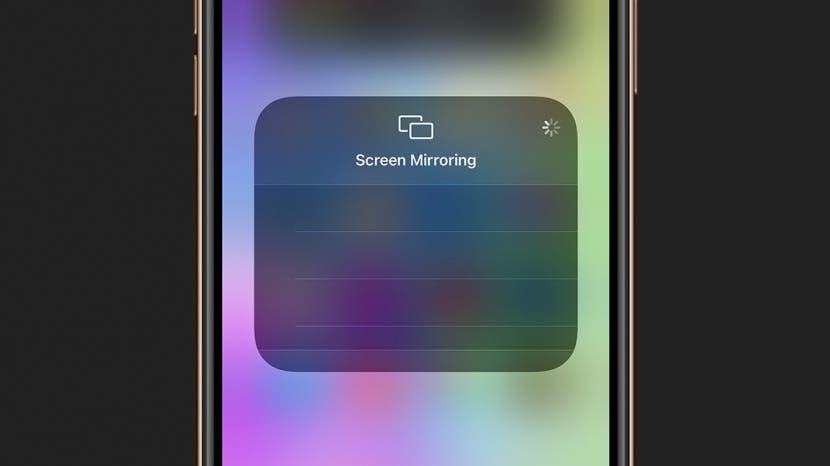
Mi az az AirPlay? Ez az Apple képernyőtükrözési és vezeték nélküli streaming megoldása. Hogyan működik? Wi-Fi-n keresztül hangot, videót, fényképeket és eszközképernyőket oszt meg. Általában nagyon jól működik. De ha nem, akkor a gyakori problémák közé tartozik az eszközök csatlakozásának sikertelensége, az AirPlay leállása és a streamelési késések. Itt van a teendő, ha azt tapasztalja, hogy az AirPlay és a képernyőtükrözés nem működik.
Kapcsolatos: Bluetooth, Wi-Fi és AirPlay: streamelési módszerek összehasonlítása
Hibaelhárítási lépések
- Hogyan működik az AirPlay
- 1. lépés: Ellenőrizze az AirPlay-eszközök kompatibilitását
- 2. lépés: Ellenőrizze a szoftverfrissítéseket az összes eszközön
- 3. lépés: Indítsa újra az eszközöket
- 4. lépés: Ellenőrizze a Wi-Fi hálózatait
- 5. lépés: Ellenőrizze az AirPlay beállításait
Hogyan működik az AirPlay
Az AirPlay működéséhez az eszközöknek közel kell lenniük egymáshoz és be kell kapcsolni. Ha az AirPlay-t próbálja meg az Apple TV-n, győződjön meg arról, hogy ébren van, és nincs alvó módban. Lehetetlen élvezni az AirPlay és az Apple TV tükrözését internet nélkül, hacsak nem használja a peer-to-peer AirPlay-t.
Az AirPlay nem támogatja az összes médiatípust, ami a „videoformátum nem támogatott” hibaüzenetet eredményezhet. Nem teljesen világos, melyek az AirPlay nem támogatott videoformátumai, és néha egy gyors eszköz újraindítás megoldhatja azt.
Ne feledje, hogy egyes streaming szolgáltatások, mint pl A Netflix megszüntette az AirPlay használatának lehetőségét videó minőségi okokból. Ha mégis megpróbálja megtenni, ez a hibaüzenet jelenhet meg.
Az AirPlay nagyszerűsége, hogy különböző formátumú médiát streamelhet egyszerre különböző eszközökön. Nak nek Tanulja meg az AirPlay használatát, nézze meg ezeket a tippeket. Ha többet szeretne megtudni arról, hogyan élvezheti az Apple TV-t, iratkozzon fel ingyenes szolgáltatásunkra A nap tippje hírlevél.1. lépés: Ellenőrizze az AirPlay-eszközök kompatibilitását
Úgy tűnik, némi zavar van azzal kapcsolatban, hogy mely eszközök kompatibilisek az AirPlay-vel. A hibaelhárítás első lépése annak kiderítése, hogy van-e AirPlay-kompatibilis tévéje, hangszórója vagy egyéb eszköze. Tudsz tanulni mely eszközök támogatják az AirPlay 2-t és az AirPlay-t az Apple webhelyén. Lehet, hogy az AirPlay egyszerűen azért nem működik, mert az eszköz nem kompatibilis.
Ha gyorsan ellenőrizni szeretné, hogy van-e AirPlay az iPhone-ján:
- Nyissa meg a Irányító központ a kezdőképernyő jobb sarokból lefelé húzva. A Kezdőlap gombokkal rendelkező régebbi iPhone-modelleknél előfordulhat, hogy alulról kell felfelé húznia.
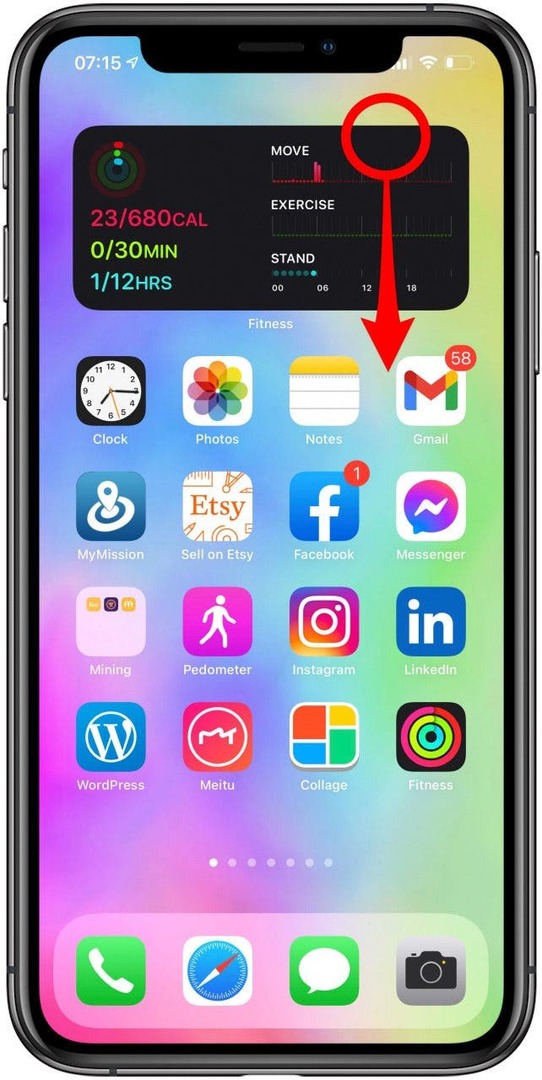
- Ha lát egy lehetőséget a Képernyő tükrözés, iPhone-ja AirPlay-kompatibilis.
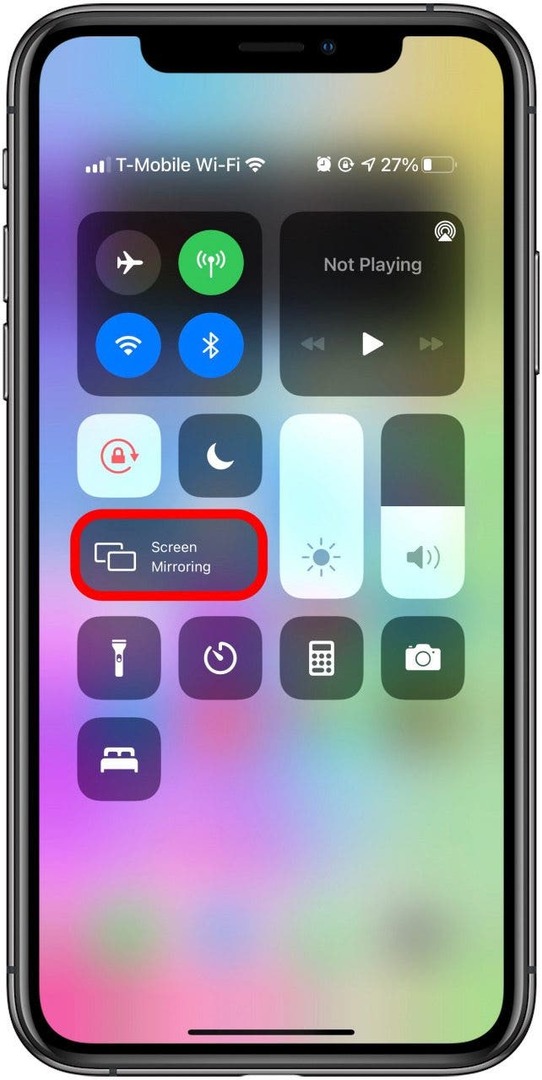
Profi tipp: Könnyedén engedélyezheti a gyors hangátvitelt az iPhone-ról a HomePod-ra. Lépjen az Általános elemre az iPhone beállításaiban, nyissa meg az AirPlay & Handoff alkalmazást, és kapcsolja be az Átvitel a HomePodra lehetőséget.
2. lépés: Ellenőrizze a szoftverfrissítéseket az összes eszközön
Elengedhetetlen ahhoz tartsa naprakészen eszközeit hogy segítsen kijavítani az általánosan ismert hibákat vagy bevezetni értékes funkciókat eszközébe. Ha hirtelen problémákat tapasztal az AirPlay-vel kapcsolatban, győződjön meg arról, hogy mindkét eszköz szoftvere naprakész.
3. lépés: Indítsa újra az eszközöket
Ha eszközei be vannak kapcsolva és frissítve vannak, a következő lépés egy gyors újraindítás. Az újraindítás végrehajtása egyszerűnek tűnik, de mivel törli a RAM-ot és bezárja az eszközön futó alkalmazásokat, segíthet a technológiai hibák kijavításában. Az eszközök újraindításához lépésről lépésre:
- iPhone és/vagy iPad újraindítása
- A Mac újraindítása
- Az Apple TV újraindítása
Profi tipp: A HomePod újraindításához egyszerűen húzza ki, várjon 10 másodpercet, majd csatlakoztassa újra.
4. lépés: Ellenőrizze a Wi-Fi hálózatait
Bár az Apple azt mondja, hogy győződjön meg arról, hogy a Bluetooth be van kapcsolva, az AirPlay Wi-Fi-n keresztül működik. Az eszközök közötti AirPlay használatához csatlakoztassa mindkettőt ugyanahhoz a Wi-Fi hálózathoz. Ha azt veszi észre, hogy az egyik másik hálózatba van bejelentkezve, jelentkezzen ki, és csatlakozzon a megfelelő hálózathoz.
Profi tipp: Ha egy barátja házában tartózkodik, és szeretne AirPlay-t játszani iPhone-járól a tévéjükre, akkor megtehetik megosztani veled Wi-Fi jelszavát gyors koppintással!
5. lépés: Ellenőrizze az AirPlay beállításait
Előfordulhat, hogy beállításai megakadályozzák az AirPlaying alkalmazást Apple TV-re vagy HomePod-ra.
Hogyan lehet mindenki számára engedélyezni az AirPlay használatát az Apple TV-n
- Menj Beállítások.
- Nyisd ki AirPlay és HomeKit.
- A Hozzáférés engedélyezése alatt válassza a lehetőséget Mindenki.
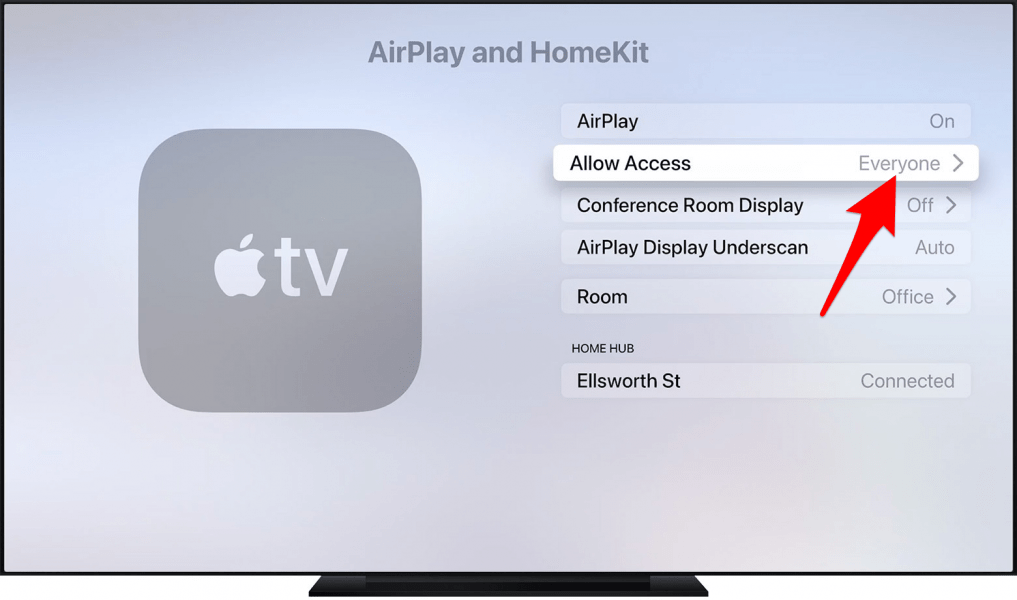
Mostantól bárki használhatja Apple TV-jét, az AirPlaying funkciót iPhone-járól vagy iPad-járól! Ha frissítésre van szüksége a használathoz AirPlay vagy AirPlay 2, nézze meg ezeket a cikkeket.
Most már meg kell értenie, hogyan lehet AirPlay-t csatlakoztatni a TV-hez és a HomePodhoz. Most, hogy tudja, hogyan ellenőrizheti az AirPlay TV beállításait, és megteheti az alapvető hibaelhárítási lépéseket a problémák megoldásához. Ha követte ezeket a lépéseket, és továbbra is problémákat tapasztal, vegye fel a kapcsolatot a következővel alma közvetlenül. Következő, megtudhatja, hogyan játsszon Spotify-t HomePodon az AirPlay használatával!